Многие игроки любят полностью погружаться в процесс, и именно поэтому важно знать, как включить полноэкранный режим в Roblox. Во весь экран игра выглядит гораздо удобнее: ничего не отвлекает от геймплея, а управление становится комфортнее.
В этой статье мы разберем, как сделать Роблокс на весь экран на ПК, а также рассмотрим все возможные способы и решения частых проблем, которые могут возникнуть при переключении в этот режим.
Чем удобен полноэкранный режим в Роблокс
Полноэкранный режим в Roblox нужен, чтобы сделать игру более удобной и атмосферной. Когда окно занимает весь экран, исчезают лишние панели браузера, рабочий стол и другие отвлекающие детали. Это помогает сосредоточиться на игровом процессе и глубже погрузиться в виртуальный мир.
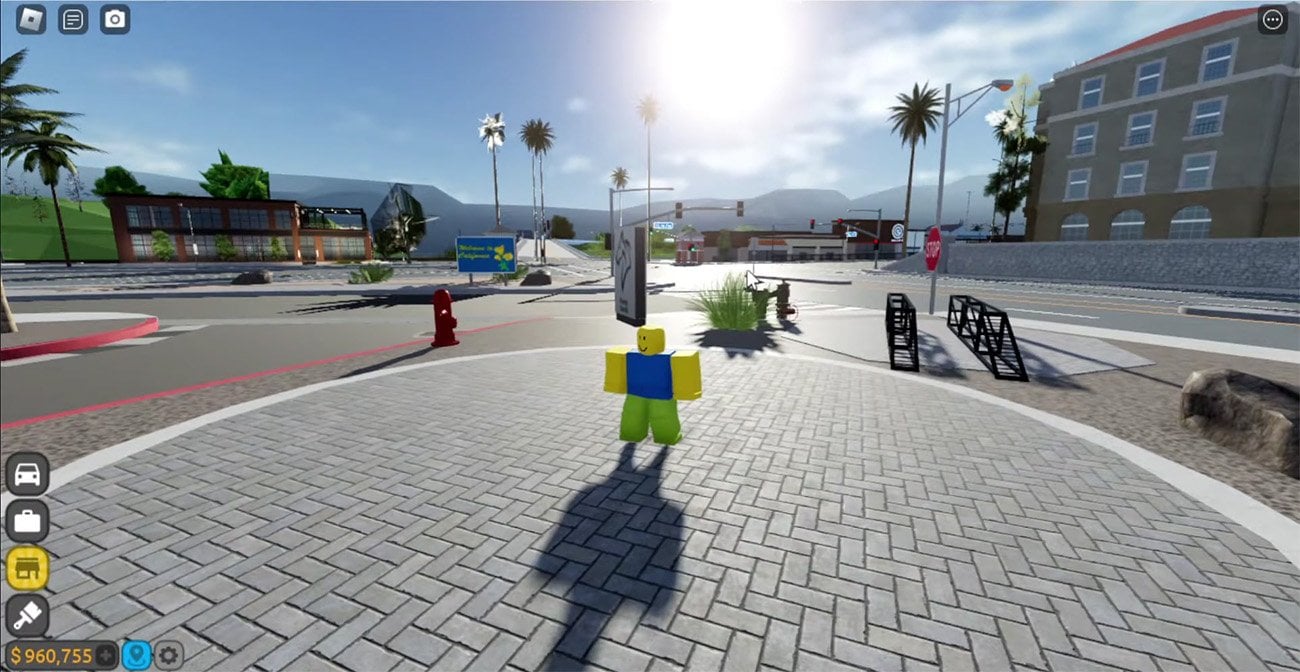 Источник: CQ.ru / Roblox
Источник: CQ.ru / Roblox
Кроме того, при игре во весь экран управление становится комфортнее: меньше вероятность случайно нажать на кнопку сворачивания окна или переключиться на другое приложение. На слабых компьютерах это иногда даже помогает избавиться от небольших лагов, потому что система перестает тратить ресурсы на отображение других элементов рабочего стола.
Полный экран полезен и в тех случаях, когда вы снимаете видео или стримите Roblox — картинка выглядит аккуратнее и зрители видят только саму игру, а не посторонние окна.
Как сделать Роблокс на весь экран на ПК
На компьютерах с Windows в большинстве случаев достаточно нажать клавишу F11, которая сразу переключает игру в полный экран или обратно. Если этот вариант не сработал, можно воспользоваться сочетанием Alt + Enter. На некоторых ноутбуках требуется зажимать дополнительную клавишу Fn вместе с F11, чтобы функция сработала.
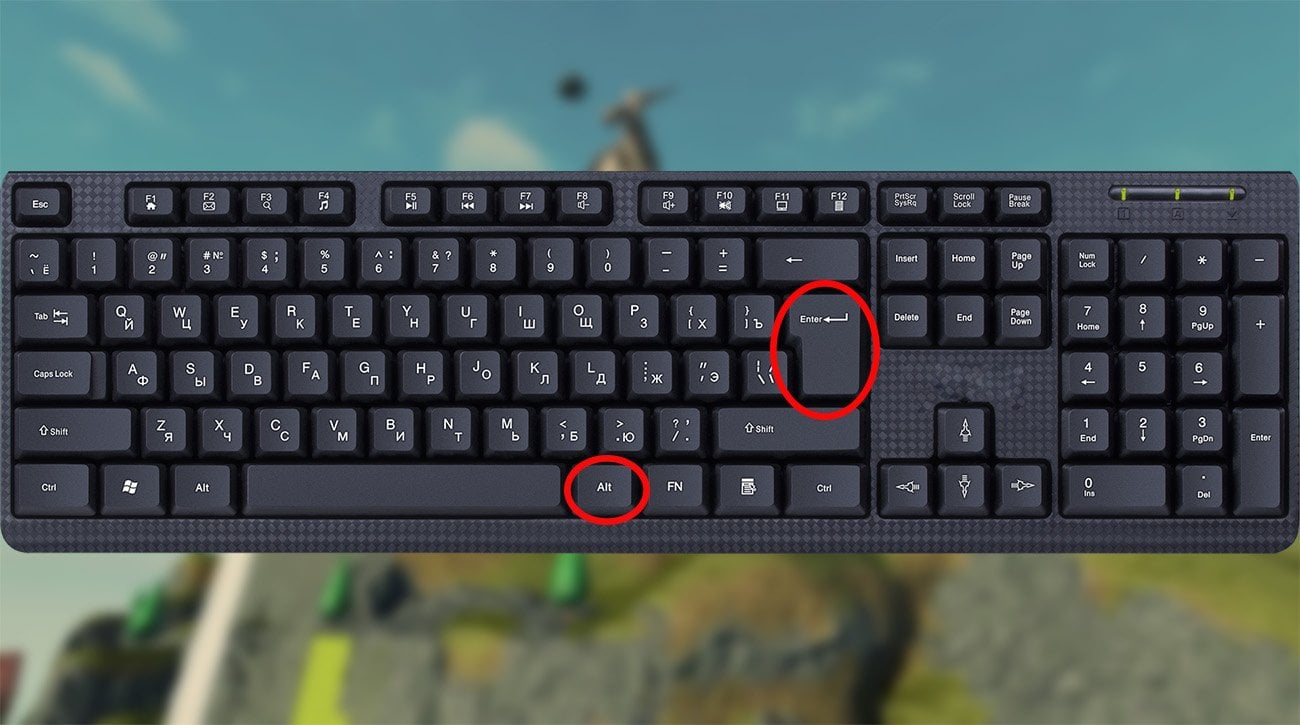 Источник: CQ.ru / Клавиатура
Источник: CQ.ru / Клавиатура
Пользователи macOS тоже могут легко запустить игру во весь экран. Для этого существует сочетание Control + Command + F, которое переключает приложение в полноэкранный режим. Также можно кликнуть по зеленой кнопке окна в левом верхнем углу и выбрать «Перейти в полноэкранный режим».
Есть и универсальный способ, который работает на любой системе. Для этого нужно нажать Esc, чтобы открыть игровое меню, перейти во вкладку Settings, найти пункт Fullscreen и переключить его в положение On. После этого достаточно нажать Resume и игра продолжится уже во весь экран.
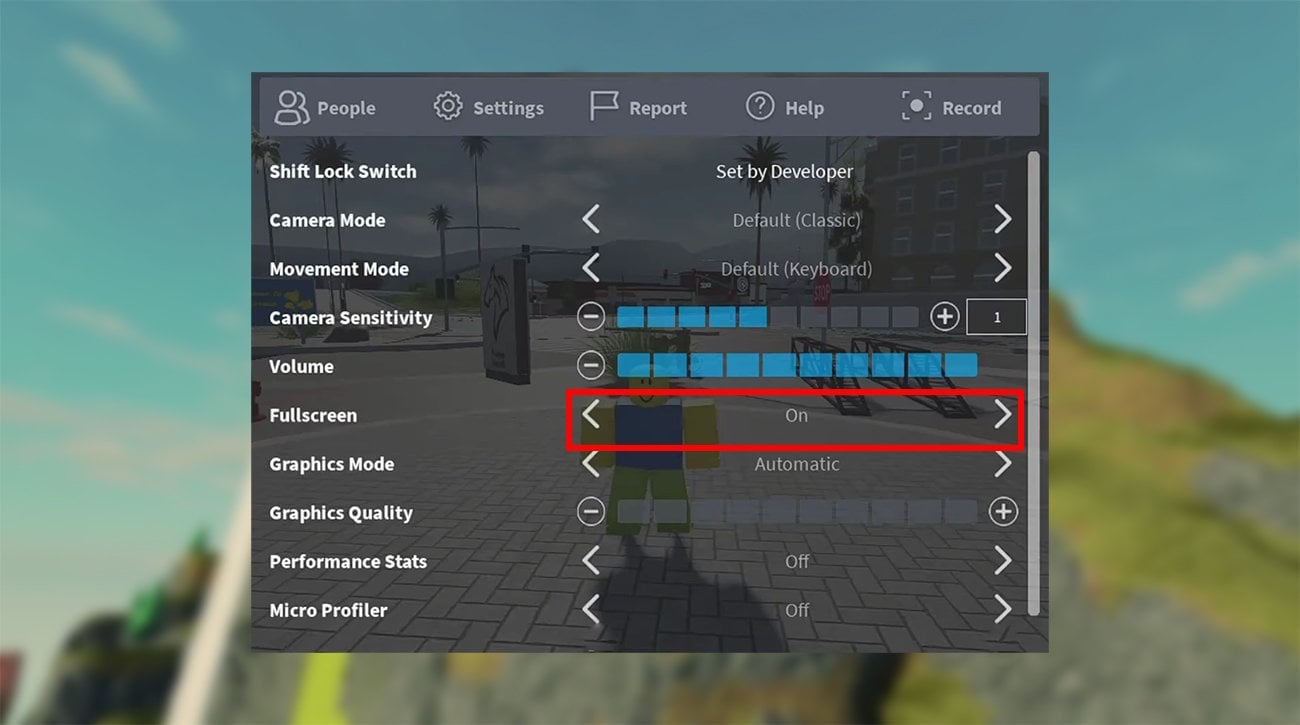 Источник: CQ.ru / Настройки Роблокс
Источник: CQ.ru / Настройки Роблокс
Если же запуск происходит через браузер, важно помнить, что клавиша F11 делает полноэкранным браузер, а не саму игру. Чтобы Roblox занял весь экран, придется включить Fullscreen в меню настроек или использовать сочетания клавиш прямо в окне Roblox Player после запуска. Удобнее всего сначала нажать Play на сайте, дождаться открытия приложения и уже там активировать полноэкранный режим.
Независимо от того, на какой системе вы играете, включить Roblox на весь экран можно несколькими простыми способами. Главное — выбрать наиболее удобный вариант и наслаждаться игровым процессом без отвлекающих деталей.
Частые проблемы и решения
Во время включения полноэкранного режима в Roblox игроки иногда сталкиваются с различными проблемами, которые могут мешать нормальной игре.
Одна из самых распространенных ситуаций — когда клавиша F11 просто не срабатывает. Чаще всего это связано с тем, что на ноутбуках функциональные клавиши по умолчанию отвечают за регулировку яркости, громкости или других системных функций. В этом случае стоит попробовать нажать сочетание Fn + F11, чтобы задействовать именно игровой вариант кнопки.
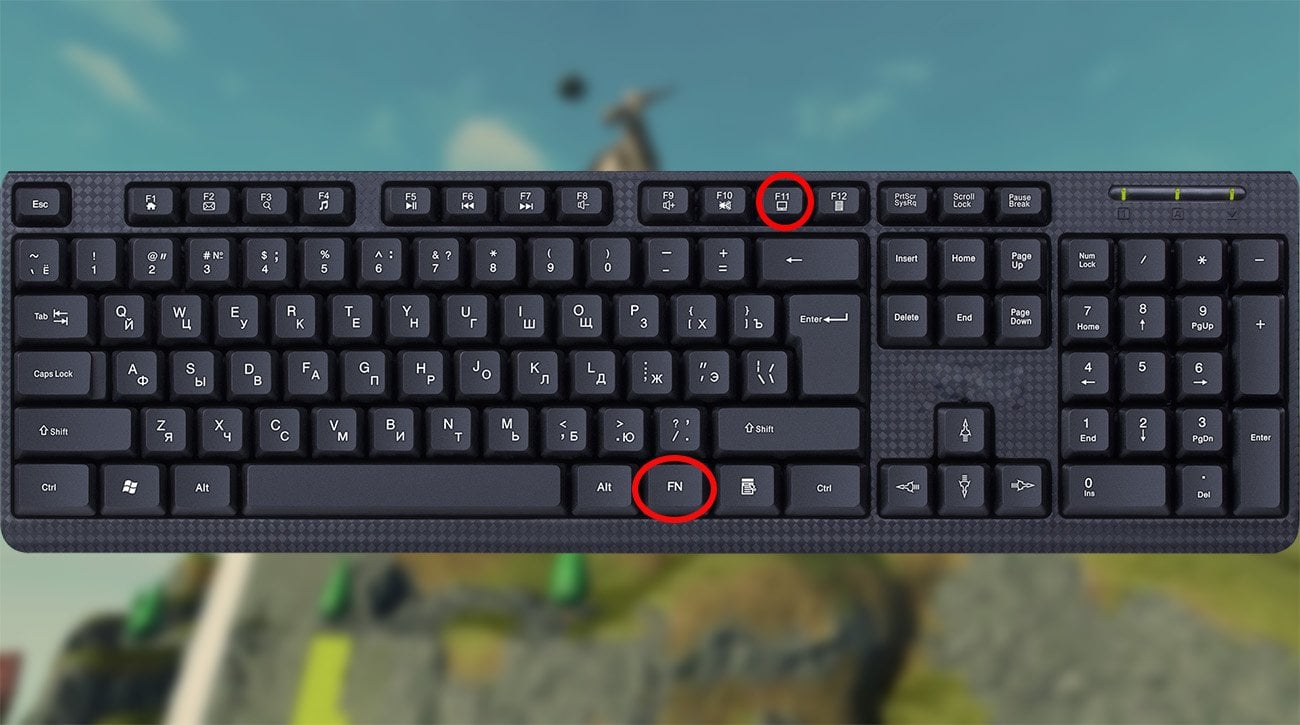 Источник: CQ.ru / Клавиатура
Источник: CQ.ru / Клавиатура
Иногда проблема кроется в том, что игра не находится в фокусе: если окно Roblox не активно, нажатия клавиш могут игнорироваться. Решение простое — достаточно кликнуть по экрану игры и повторить попытку.
Другая распространенная проблема связана с панелью задач Windows, которая остается поверх даже при переходе в полный экран. Обычно помогает повторное нажатие Alt + Enter, но если это не сработало, можно перезапустить процесс «Проводник». Для этого нажмите Ctrl + Shift + Esc, откройте диспетчер задач, найдите «Проводник Windows» и перезапустите его — после этого панель задач обычно больше не мешает.
 Источник: CQ.ru / Роблокс
Источник: CQ.ru / Роблокс
У пользователей Mac бывает своя особенность. При нажатии на F11 система по умолчанию показывает рабочий стол или сворачивает все окна, вместо того чтобы развернуть игру. Для перехода в полноэкранный режим стоит использовать сочетание Control + Command + F или зеленую кнопку в верхнем левом углу окна. Это системный способ macOS, и он работает с Roblox без сбоев.
К дополнительным проблемам можно отнести конфликт с драйверами видеокарты или устаревшей версией клиента Roblox. Если игра ведет себя нестабильно при переходе в полный экран, стоит обновить драйверы и саму программу. Иногда помогает и простое изменение разрешения экрана в настройках Roblox — после этого игра начинает корректно запускаться во весь экран.
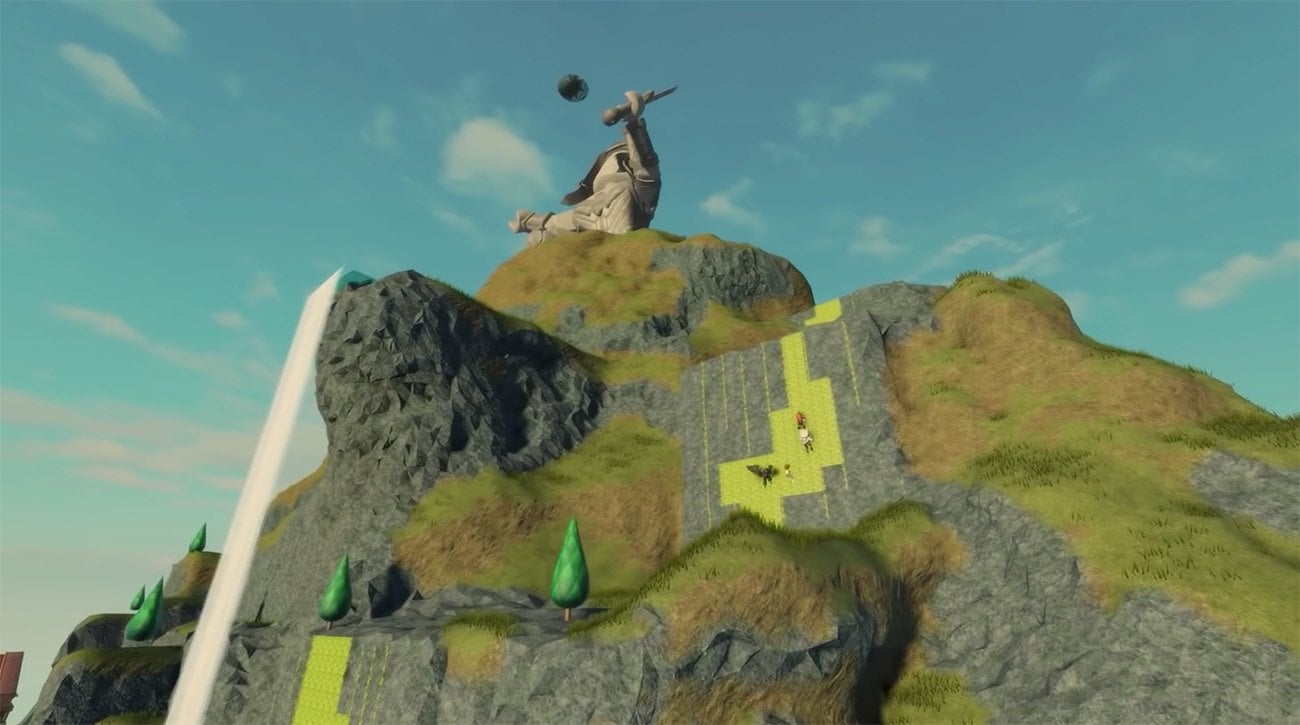 Источник: CQ.ru / Роблокс
Источник: CQ.ru / Роблокс
Включить полноэкранный режим в Roblox несложно. Он делает игру удобнее и позволяет полностью сосредоточиться на геймплее без лишних отвлекающих деталей. Если возникают сложности, всегда можно воспользоваться проверенными решениями, чтобы быстро вернуть комфортную картинку.
Теперь вы точно знаете, как сделать Роблокс на весь экран на ноутбуке, и сможете наслаждаться любимыми играми без ограничений.
Заглавное фото: CQ.ru
Читайте также:


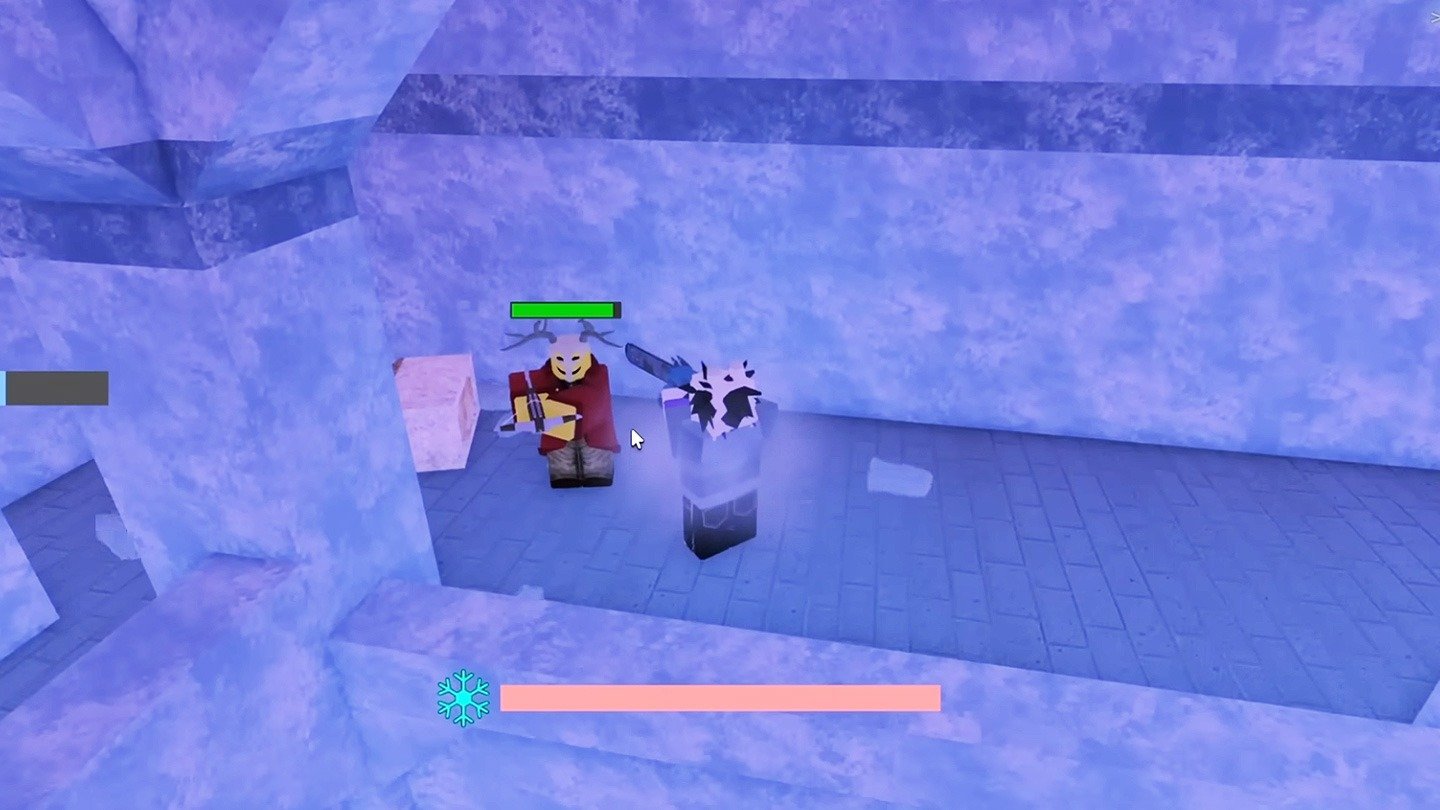
 Kristina «Kristen»
Kristina «Kristen»



















1 комментарий